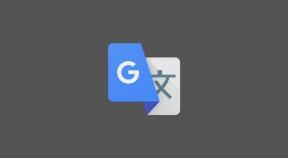Како поправити фаталну грешку Ресидент Евил 2 Ремаке 0к887а0006
Игре / / August 05, 2021
Ресидент Евил 2 Ремаке покренут је у јануару 2019. године за ПлаиСтатион 4, Ксбок Оне, Мицрософт Виндовс. Сада, неки од корисника Виндовс-а суочавају се са фаталном грешком Ресидент Евил 2 Ремаке 0к887а0006 током покретања игре. Иста ствар се дешава и са Апек Легендс верзијом за рачунар. Дакле, ако сте и ви суочени са истим проблемом и желите да га исправите, можете да погледате све могуће методе у наставку.
У почетку се чини да на систему можда недостају неки управљачки програми који могу проузроковати ову грешку. Али морамо се усредсредити на неке друге могуће ствари које би могле бити одговорне за то. Такође је вредно напоменути да Виндовс ажурирање или ажурирање графичког управљачког програма у овом случају неће добро доћи. Међутим, ако још увек нисте проверили ажурирање на чекању, препоручићемо вам да га прво проверите. По завршетку ажурирања, поново покрените систем и покушајте да покренете Ресидент Евил 2 Ремаке опет.

Преглед садржаја
-
1 Кораци за решавање фаталне грешке Ресидент Евил 2 Ремаке 0к887а0006
- 1.1 1. Надоградите ДирецтКс на ДирецтКс 12 (ДКС12)
- 1.2 2. Измените датотеку регистра
- 1.3 3. Поправите игру од Стеам клијента
- 1.4 4. Враћена верзија графичког управљачког програма
- 1.5 Бонус савет:
Кораци за решавање фаталне грешке Ресидент Евил 2 Ремаке 0к887а0006
Овде смо поделили неке од могућих заобилазних решења која би требало да вам помогну да поправите овај код грешке на рачунару. Укључује ажурирање верзије ДирецтКс, проверу оштећених или недостајућих датотека игара, модификовање датотеке регистра, враћање графичког управљачког програма и још много тога. Дакле, заронимо у то.
1. Надоградите ДирецтКс на ДирецтКс 12 (ДКС12)
Застарели ДирецтКс такође може утицати на то да се игра покреће на вашем рачунару. Дакле, боље је да своју ДирецтКс верзију ажурирате на најновију верзију. У време писања овог чланка, ДирецтКс 12 је доступан као најновији.
- Иди на Почетак мени на вашем Виндовс-у.
- Затим укуцајте дкдиаг у пољу за претрагу и притисните ентер.
- Затим кликните на дкдиаг опцију из резултата.
- Отвориће се страница Системске информације и овде ћете прилично лако пронаћи ДирецтКс верзију.
- Сада, ако видите да је ДирецтКс верзија застарела или старија од ДКС12, онда једноставно идите на Сеттингс> Упдате & Сецурити> Цхецк фор Виндовс упдате.
- Ако је доступно најновије ажурирање, преузмите га и инсталирајте.
ДирецтКс 11.3 и 12 ће бити укључени у Виндовс 10 путем ажурирања за Виндовс. Не постоји самостални пакет за ажурирање најновије верзије ДирецтКс-а.
2. Измените датотеку регистра
Према неким извештајима, до овог посебног проблема може доћи и због новије, али нестабилне верзије графичког управљачког програма коју сте можда недавно инсталирали. Дакле, ако то осећате након надоградње на најновију верзију графичког управљачког програма на рачунару, Ресидент Евил 2 Ремаке није покренут, па можете да подесите нека подешавања да бисте решили овај проблем модификовањем регистра датотека.
- Притисните Виндовс тастер + Р. да бисте отворили дијалошки оквир Покрени.
- Тип нотепад и притисните Ентер да бисте отворили нови прозор Нотепад-а.
- Овде морате да откуцате следећи код или га такође можете копирати / налепити. (64-битни систем).
Виндовс Регистри Едитор верзија 5.00. [ХКЕИ_ЛОЦАЛ_МАЦХИНЕ \ СИСТЕМ \ ЦуррентЦонтролСет \ Цонтрол \ ГрапхицсДриверс] "ТдрДелаи" = хек (б): 08,00,00,00,00,00,00,00,00
Док корисници 32-битног система морају да користе следећи код.
Виндовс Регистри Едитор верзија 5.00. [ХКЕИ_ЛОЦАЛ_МАЦХИНЕ \ СИСТЕМ \ ЦуррентЦонтролСет \ Цонтрол \ ГрапхицсДриверс] "ТдрДелаи" = дворд: 00000008
- Након копирања кода, пређите на опцију Датотека на бележници и кликните на Сачувај као да бисте сачували датотеку. Унесите назив датотеке према вашем избору, али обавезно додајте екстензију .рег пре него што је сачувате и означите радну површину у левом окну да бисте је лако користили. Због тога ће датотека бити сачувана као датотека регистра (.рег).
- Затворите прозор Нотепад и двапут кликните на креирану .рег датотеку са сачуване локације.
- Затражиће од вас да потврдите ако желите да наставите. Само кликните на Иес и сачекајте да се нови кључеви / вредности аутоматски додају.
- По завршетку затворите датотеку и поново покрените рачунар.
- На крају, покрените Ресидент Евил 2 ремаке игру и проверите да ли постоји грешка.
Претпостављамо да ће овај метод решити проблем. Међутим, ако се код грешке и даље појављује, можете следити доленаведени метод. Поред тога, ако желите да вратите кључ регистра у његов претходни статус, подузмите кораке у наставку.
- Отвори Покрени дијалошки оквир поново притиском на Виндовс + Р. кључ.
- Тип регедит и притисните Ентер да бисте отворили Уредник регистра.
- Можда ће се од вас затражити да задатак потврдите упитом Контрола корисничког налога приступ. Кликните на да да дају административни приступ.
- Сада, идите на следећу локацију из левог окна.
Цомпутер \ ХКЕИ_ЛОЦАЛ_МАЦХИНЕ \ СИСТЕМ \ ЦуррентЦонтролСет \ Цонтрол \ ГрапхицсДриверс
- Овде ћете видети вредности регистра или кључеве у десном окну.
- Сада кликните десним тастером миша на ТдрДелаи и изаберите Избриши да бисте уклонили ручно додан кључ.
- То је то. Поново покрените рачунар да бисте применили промене.
3. Поправите игру од Стеам клијента
Обавезно проверите и поправите игру или њене датотеке из покретача игара. За ПЦ игрицу Ресидент Евил 2 Ремаке мораћете да отворите Стеам клијент на рачунару.
- Након покретања Стеам клијента, идите у Библиотеку.
- У левом окну видећете инсталирану игру Ресидент Евил 2 Ремаке.
- Десни клик на игру> Кликните на Својства.
- Кликните картицу Локалне датотеке> Кликните на Потврди интегритет датотека датотека.
- Сачекајте да се поступак заврши. Ако је постојала датотека која недостаје или је оштећена, то ће бити аутоматски исправљено.
- На крају, поново покрените рачунар и покушајте да покренете игру да бисте проверили да ли постоји проблем.
4. Враћена верзија графичког управљачког програма
Већ смо горе поменули да понекад најновија, али нестабилна верзија управљачког програма графичког управљачког програма такође може да изазове проблеме у систему, посебно у игрању игре. Дакле, боља идеја је вратити верзију графичког управљачког програма на претходну верзију и проверити да ли је грешка у игри исправљена или не. Дакле, погледајмо на брзину кораке у наставку:
- Отвори Покрени дијалошки оквир притиском на Виндовс + Р. дугме.
- Тип девмгмт.мсц и притисните Ентер да бисте отворили Менаџер уређаја. Ако се то затражи, кликните на Да да бисте дали административни приступ.
- У управитељу уређаја кликните да бисте проширили падајући мени Дисплаи адаптери.
- Сада кликните десним тастером миша на главни управљачки програм за ГПУ и изаберите Својства.
- Крените до Возач картицу и кликните на Врати возач.
- Ако се то затражи, одаберите разлог попут није битно и кликните на Да да започнете процес смањења верзије.
- По завршетку поново покрените рачунар и поново проверите да ли постоји грешка у игри.
Бонус савет:
Поред тога, графичку фреквенцију такође можете да поткопчате на подразумевани ниво да бисте то боље урадили. Већина корисника преферира оверклоковану ГПУ картицу за максималне перформансе, али у неким случајевима може и да изазове проблеме. Дакле, инсталирајте било који алат за оверцлоцкинг ГПУ-а, као што је МСИ Афтербурнер, итд. И подесите ниво фреквенције на подразумевани. Када завршите, поново покрените систем и покрените игру Ресидент Евил 2 Ремаке.
То је то, момци. Надамо се да сте ово пронашли решавање проблема за Веома корисно. Ако имате додатних питања, обавестите нас у коментарима испод.
Субодх воли писати садржај без обзира на то да ли је повезан са технологијом или неки други. Након годину дана писања на технолошком блогу, постаје страствен према томе. Обожава играње игара и слушање музике. Осим блогова, зависан је од играћих рачунара и цурења паметних телефона.